Annons
 Inom min senaste inlägget Så här tar jag bort e-postmeddelanden i Thunderbird genom att komprimera mappar Läs mer Jag nämnde att raderade e-postmeddelanden kan återvinnas i Thunderbird, även om papperskorgen tömdes. Den enda förutsättningen är att den inkommande mappen inte komprimeras.
Inom min senaste inlägget Så här tar jag bort e-postmeddelanden i Thunderbird genom att komprimera mappar Läs mer Jag nämnde att raderade e-postmeddelanden kan återvinnas i Thunderbird, även om papperskorgen tömdes. Den enda förutsättningen är att den inkommande mappen inte komprimeras.
Här är inlägget som kommer att belysa hur man återställer raderade e-postmeddelanden i Thunderbird. Så om du nyligen har tagit bort en viktig e-post och av misstag tömt papperskorgen, kan du fortfarande kunna återställa den. Komprimera inte dina mappar ännu!
Innan du börjar, stäng Thunderbird och bäst utför a säkerhetskopiering 5 sätt att säkerhetskopiera din e-post Läs mer . Gör åtminstone en manuell säkerhetskopia av filerna du ska jobba med!
Öppna din Thunderbird-profilmapp. I allmänhet kan denna mapp hittas under C: \ Dokument och inställningar \ DIN ANVÄNDARNAMN \ Programdata \ Thunderbird \ Profiler.
Som standard är mappen Application Data dold. För att göra det synligt, gå till C: \ Dokument och inställningar \ DIN ANVÄNDARNAMN \ och klicka på Verktyg> Mappalternativ och öppna fliken Visa. Rulla ner till Dolda filer och mappar och markera Visa dolda filer och mappar. Klicka på OK för att spara så ska du kunna se mappen Application Data.
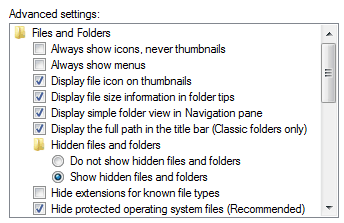
Du bör veta under vilket konto och till vilken mapp den raderade e-postadressen ursprungligen levererades. Annars måste du tillämpa prov och fel och söka igenom olika konton och mappar.
Låt oss säga att vi letar efter en e-post som levererades till inkorgen, som sedan raderades och tömdes från papperskorgen. Spåren för den här e-postadressen bör fortfarande hittas i mappen Inkorg.
Gå vidare och öppna mappen för respektive e-postkonto och starta sedan Inbox-filen utan .msf-filändelsen i en textredigerare, till exempel Anteckningar.
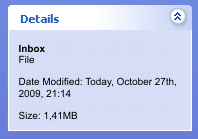 Om du är osäker klickar du på en av filerna och utvidgar filinformationen längst ner till vänster i mappen. För rätt filtyp ska det bara säga "fil", snarare än "MSF-fil".
Om du är osäker klickar du på en av filerna och utvidgar filinformationen längst ner till vänster i mappen. För rätt filtyp ska det bara säga "fil", snarare än "MSF-fil".
Öppna filer kan ta några sekunder eller några minuter, beroende på hur många e-postmeddelanden som har överlevt avslutningen i den mappen. Se till att textredigeraren du väljer kan hantera stora filstorlekar. Några av mina filer var upp till 300MB!
För mitt exempel valde jag en e-post som jag fick från Stumble Upon i morse. Jag hade tagit bort den och innan jag försökte återställa e-posten tömde jag också papperskorgen för det här kontot.
När jag tittade på Inbox-filen hittade jag verkligen den e-postmeddelandet tillsammans med alla detaljer och innehåll i min Inbox-textfil.
För att återställa e-postmeddelandet och få den att dyka upp igen i sin ursprungliga mapp, ändra X-Mozilla-status till 0. I exemplet nedan står det "X-Mozilla-Status: 0009". Resultatet ska säga "X-Mozilla-Status: 0".
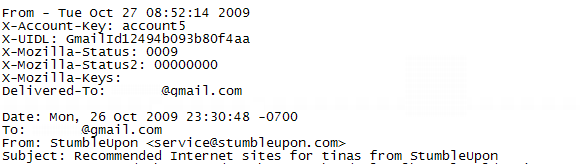
Spara filen, stäng den och starta din Thunderbird-klient.
Se och se, mitt e-postmeddelande kom igen på magiskt sätt i min inkorg.

Nu till alla som har blivit av med hemliga eller komprometterade e-postmeddelanden helt enkelt genom att ta bort dem, finns det inget behov av att drabbas av en nervös nedbrytning nu.
Det finns ett sätt att ta bort dessa e-postmeddelanden för alltid. Komprimera bara dina mappar. Mitt tidigare inlägg på Så här tar jag bort e-postmeddelanden i Thunderbird genom att komprimera mappar Så här tar jag bort e-postmeddelanden i Thunderbird genom att komprimera mappar Läs mer förklarar grundligt de steg du behöver vidta.
Räddade jag din dag? Din feedback uppskattas, använd kommentarerna!
Tina har skrivit om konsumentteknik i över ett decennium. Hon har en doktorsexamen i naturvetenskap, en diplom från Tyskland och en civilingenjör från Sverige. Hennes analytiska bakgrund har hjälpt henne att utmärka sig som teknikjournalist på MakeUseOf, där hon nu hanterar sökordforskning och operation.